Pentru ca elevul să acceseze informațiile de antrenament de pe bara de navigare din partea de sus a ecranului, trebuie să selectați secțiunea "Educație" - "Jurnal".
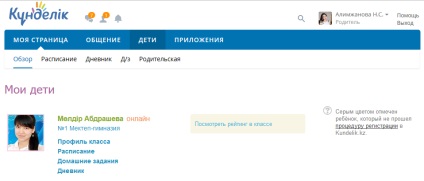
Evaluări / semne de prezență
- în secțiunea "Educație" / "Jurnal" (pentru profilul elevului);
- în secțiunea "Copii" / "Jurnal" (în profilul părintelui).
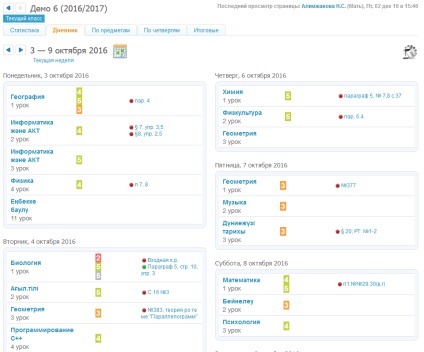
Sub linkul "Jurnal" sunt disponibile:
- Jurnal (informații despre lecții, evaluări și RS implicit pentru săptămâna curentă);
- statistici (numărul de evaluări pentru fiecare tip pentru subiectele studiate în această perioadă de raportare și procentajul evaluărilor pozitive);
- pe teme (informații sumare despre toate evaluările pentru subiectul ales în filtru și perioada de raportare);
- în termeni / trimestre / trimestre (informații sumare privind toate evaluările și trecerile pentru subiectele predate în perioada de raportare dată);
- rezumat (lista sumară a tuturor totalurilor afișate în prezent).
Notă: pătratul verde din fața lecției înseamnă prezență în lecție. De asemenea, sunt posibile următoarele simboluri ale prezenței studenților:
- "Н" - absența din cauza unui motiv lipsit de respect (necunoscut);
- "P" - absența pentru o cauză bună;
- "B" - absența din cauza bolii;
- "O" - întârzierea pentru clasă.
Este disponibilă tema:
- în secțiunea "Educație" / "Temă" (în profilul elevului);
- în secțiunea "Copii" / "Temă" (în profilul părintelui).
După ce faceți clic pe butonul "Afișați", vor fi afișate toate DM-urile emise care corespund parametrilor de căutare cu următoarele date:
- o scurtă descriere a misiunii;
- materie;
- numele organizației educaționale generale a elevului;
- Data de la care a fost emisă această cesiune;
- data ultimei actualizări a postului;
- statutul sarcinii.
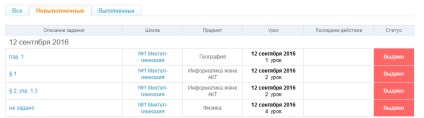
Pentru a merge la pagina de pornire, faceți clic pe titlul acestei atribuții din prima coloană. În pagina de pornire, informațiile complete despre sarcină și fișier sunt afișate, dacă profesorul le-a atașat la DZ.
Notă: dacă profesorul a setat parametrul "Necesită un fișier cu rezultatul" la crearea DS, elevul trebuie să trimită rezultatul executării sarcinii în formă electronică pentru livrarea cu succes a sarcinii. În pagina de pornire, utilizatorul va primi un formular pentru trimiterea fișierului.
Există următoarele stadii de teme:
- "Eliberat" - profesorul a emis DZ;
- "La cec" - elevul a trecut DZ, dar profesorul nu a verificat încă;
- "Efectuat" - DZ a terminat cu succes.
Este disponibil un orar al studentului:
- în secțiunea "Educație" / "Program" (în profilul elevului);
- în secțiunea "Copii" / "Program" (în profilul părintelui).
În secțiunea "Programare", puteți utiliza săgețile "dreapta" / "stânga" pentru a comuta între săptămânile de antrenament.
Fila "Apeluri" afișează programul curent de apeluri pentru elevul selectat.
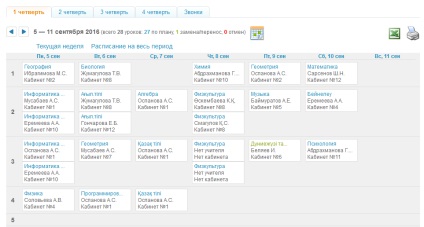
Trimiteți-le prietenilor: